Windows 11 ビルド 26052 では、Sudo コマンド、Copilot コンテキスト メニュー、設定のカラー管理が追加されています
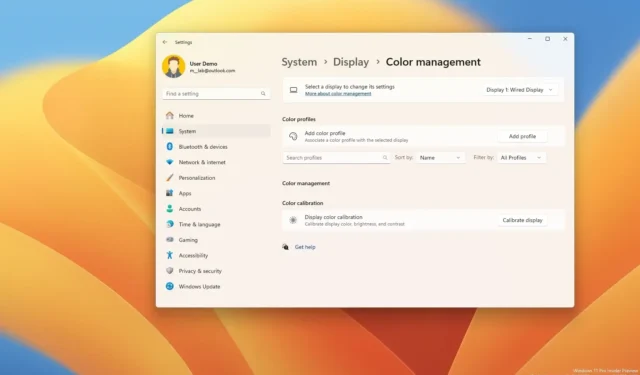
- Windows 11では、LinuxやmacOSと同様に「sudo」コマンドがサポートされるようになりました。
- オペレーティング システムの最新のプレビューには、コンテキスト メニューを備えた新しいコパイロットも追加されています。
- 設定アプリには、新しいカラー管理ページ、Bluetooth の変更、サウンドの改善、ワイヤレスおよびプリンターの設定の調整が導入されています。
2024 年 2 月 8 日、Microsoft はWindows 11 ビルド 26052.1000 および 26052.1100 (KB5035384) を開発チャネルでリリースし、カナリア チャネルを再開しました。 2 つのプレビューでは多数の新機能と改善が導入されており、同社は両方のリリースが新しいコンテンツに関して同一であり、バージョン 24H2 の一部となる予定であると述べています。
同社の公式ノートによると、Windows 11 ビルド 26052.1000 では、PowerShell やコマンド プロンプトを含む Windows ターミナル コンソールで Sudo コマンドが利用できるようになり、オペレーティング システムでの補聴器サポートの改善が展開され、新しいマイク テスト ツールが導入されています。サウンド設定で。
さらに、Windows 11 上の Copilot には新しいコンテキスト メニューが追加され、デフォルトでオペレーティング システムは 27 インチ ディスプレイ上でチャットボット AI を開くようになりました。開発チームは、設定アプリに、以前はコントロール パネルからしか利用できなかったカラー管理オプションを移植しています。カメラ アプリを使用してワイヤレス ネットワークなどにサインインできるようになりました。
開発チャネルで展開される Windows 11 26052.1100 には、Canary チャネルのプレビューと同じ変更が含まれています。ただし、このプレビューでは、エネルギー セーバー、7Zip および TAR 作成ウィザード、音声明瞭度、スクロール可能なインターフェイスを備えたクイック設定、ワイヤレス パスワードを共有するための QR コード サポート、保護された印刷モード、およびWindows LAPS および SMB の変更。
さらに、これらのプレビューではバージョン番号が 23H2 から 24H2 に変更されます。 MicrosoftがWindows 11 24H2の存在について公式に言及したのはこれが初めてであることに注意することが重要であり、同社はそれを2024年後半に登場すると述べています。
ただし、同社はこのチャンネルのプレビュー数が最終的にはさらに高い数字に跳ね上がると述べているため、これは Canary チャンネルにとっては一時的なものです。その結果、これは、開発チャネルのプレビューがバージョン 24H2 の開発に属することを意味します。
Windows 11 ビルド 26052.1000 の新機能
以下は、ビルド 26052.1000 で展開される新機能と変更です。
Sudoコマンド
以前に発見されたように、Microsoft は Windows 11 に「sudo」コマンドを追加しています。
Sudo (スーパーユーザー do) は、Linux、macOS、およびその他の Unix ベースのオペレーティング システムですでに利用可能なコマンドであり、これを使用すると、管理者として Windows ターミナルを実行しなくても、昇格されたツールを実行できます。
このコマンドを使用すると、保護されたファイルの削除、管理者特権でのコマンドの呼び出し、新しいターミナルを開いてタスクを実行するなど、さまざまな操作を実行できます。
[設定] > [システム] > [開発者向け]からオプションを手動で有効にし、 「sudo を有効にする」設定をオンにする必要があります。
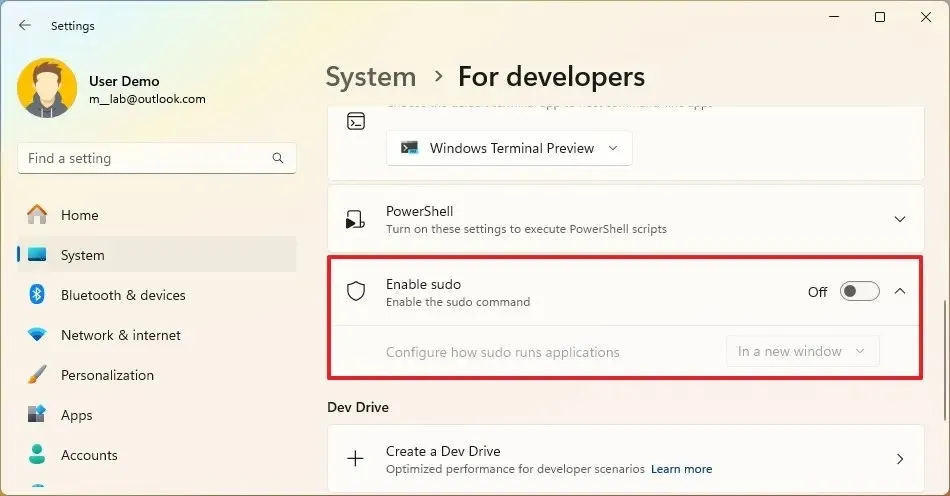
Sudo には 3 つの異なるモードがあります。
- 新しいウィンドウで:昇格された特権でターミナルを実行します。
- 入力が無効な場合:昇格を実行したウィンドウで標準入力を閉じた状態で、管理者としてターミナルをインラインで実行します。また、昇格されたプロセスとの対話もブロックされます。
- インライン:ターミナルを使用すると、Linux や macOS でのエクスペリエンスと同様に、同じウィンドウ内で管理タスクを実行できます。
補聴器の変化
Windows 11 ビルド 26052.1000 では、 「Bluetooth とデバイス」設定ページでオーディオ プリセット、環境音、エクスペリエンスの強化を制御できるようになりました。
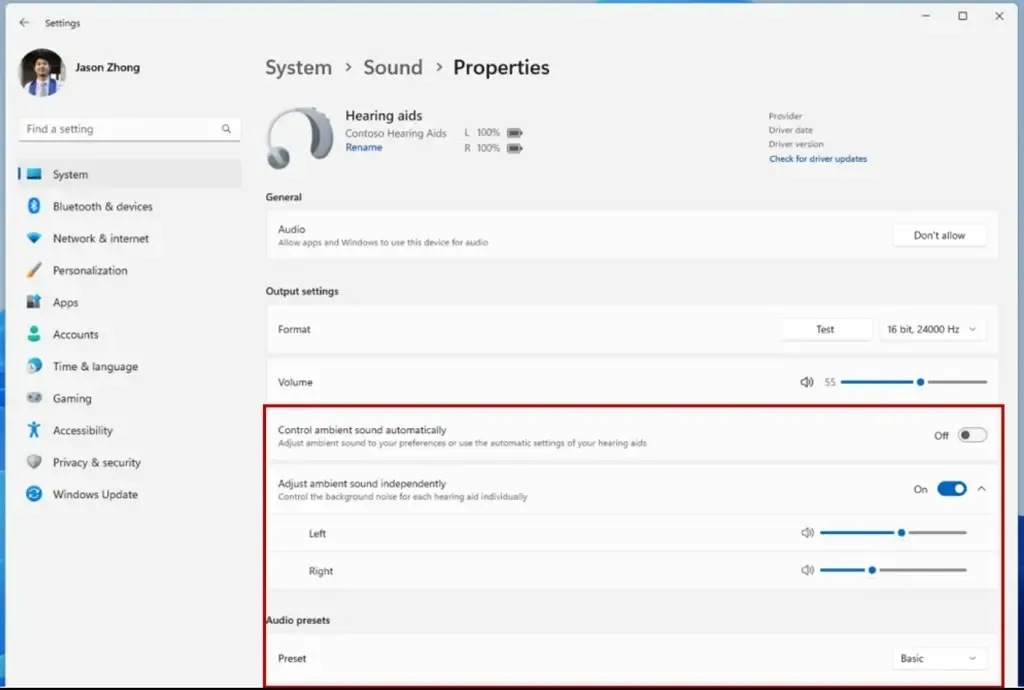
Microsoftはまた、ユーザーが補聴器からの周囲音の音量を調整できることにも言及している。
新しい機能を利用するには、Windows 11 上の Bluetooth LE オーディオのサポートと補聴器が必要です。
さらに、設定ページには、バッテリー寿命や接続ステータスの監視機能など、いくつかの改善が加えられています。また、このページには、オーディオ設定ページ ( [システム] > [サウンド] > [プロパティ]) に直接アクセスするオプションが追加されています。
サウンドの改善
マイクのプロパティの一部として、Windows 11 ではマイクをテストする機能が提供されるようになりました。つまり、[設定] > [システム] > [サウンド]のマイクのプロパティ内に、2 つのオプションを備えた新しい[マイク テスト]設定が表示されます。「デフォルト」モードと「通信」モードを含みます。
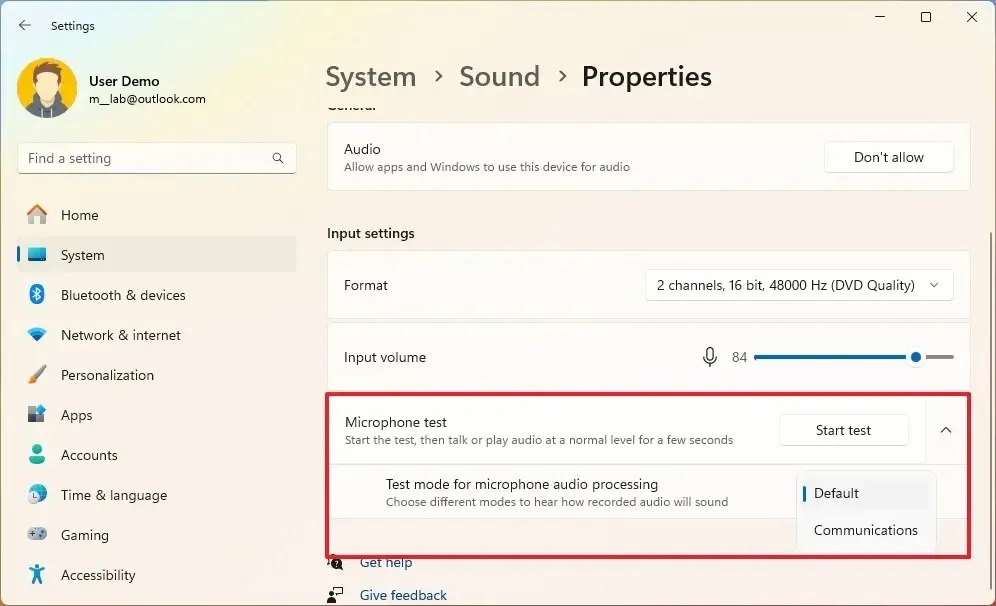
モードを選択すると、オーディオを録音して聞いて、最良の結果が得られる処理モードを選択できます。 (ただし、Microsoft は、このツールはテストのみを目的としており、オーディオ モードには影響しないと述べています。)
Copilot のコンテキスト メニューと自動起動
Windows 11 には、クリップボードにコピーした内容に応じてさまざまなアクションを表示する新しいコンテキスト メニューを備えた Copilotの更新バージョンが含まれています。 (コピー アクションを実行すると、[コパイロット] ボタンのドットが点灯し、アクションが利用可能であることがわかります。)
たとえば、テキストをクリップボードにコピーすると、メニューには「副操縦士に送信」、「要約」、「説明」などの特定のアクションが表示されます。
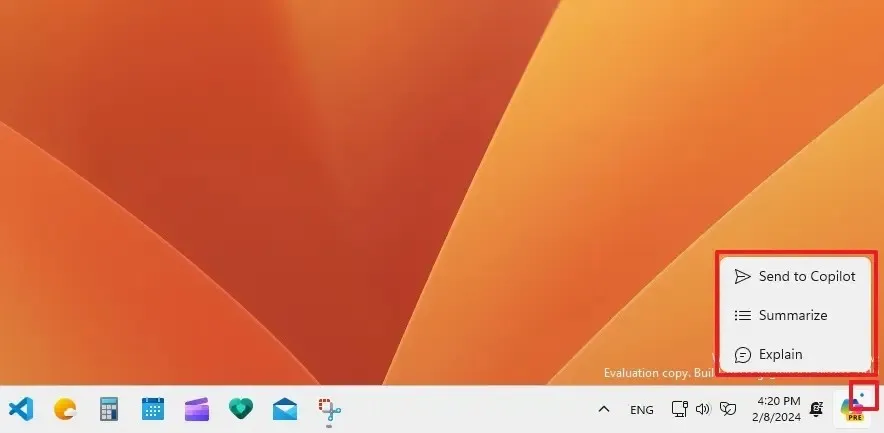
画像をクリップボードにコピーすると、メニューに「Send to Copilot」、「Explain」、「Edit image」のオプションが表示されます。
また、画像をボタンにドラッグして [コパイロット] パネルを開き、その画像をボックスにドロップして、クエリを実行するプロンプトを作成することもできます。
このフライトから、Microsoft は 27 インチ以上のディスプレイを備えたデバイスで Copilot パネルを自動的に開く新しい動作もテストしています。
このオプションは、 [設定] > [個人用設定] > [ Copilot]からいつでもオフにすることができ、 [Windows の起動時にコパイロットを開く]トグル スイッチをオフにすることもできます。
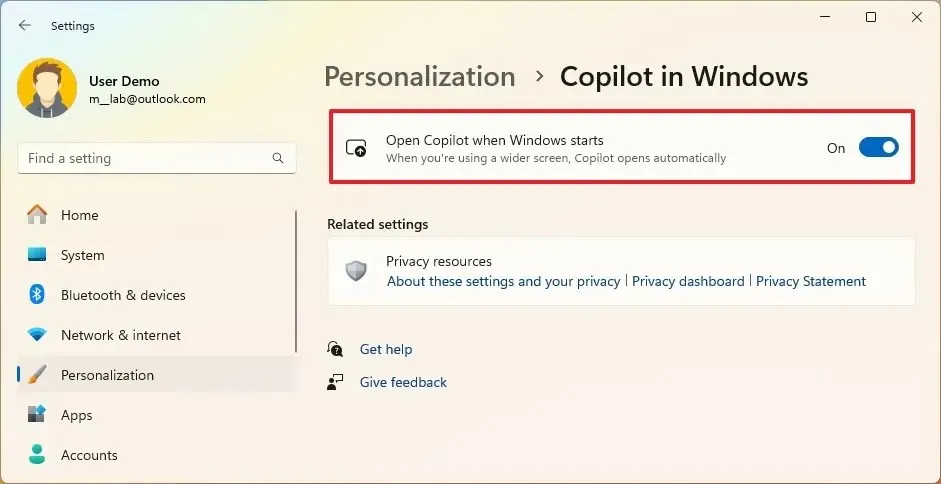
タスクバーの変更
タスク バーの省エネルギー アイコンが更新され、バッテリのないコンピュータでは 2 つのリーフが表示され、ラップトップでは 1 つのリーフとバッテリが表示されるようになりました。
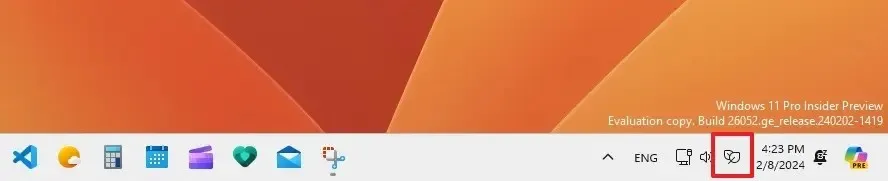
Bluetoothの改善
ビルド 26052.1000 では、「Bluetooth デバイスの検出」設定ページから「詳細」オプションが削除され、ワークフローが変更されます。これは、次の機能更新でシステムが常にデバイスをスキャンしますが、一般的なデバイス タイプのみが表示されることを意味します。珍しいデバイスが見つかった場合は、それらを表示するための新しい「さらにデバイスを表示」オプションが表示されます。
また、[クイック設定] フライアウトの [デバイスの追加]ウィンドウで[すべてのデバイスを表示]オプションをクリックすると、システムは一般的なデバイスと一般的ではないデバイスを表示するようになります。
設定でのカラー管理
Microsoft は、以前はコントロール パネルで利用できたカラー管理設定も設定アプリに移植しています。このページには、 [設定] > [システム] > [ディスプレイ] > [カラー管理 (カラー プロファイル)]からアクセスできます。
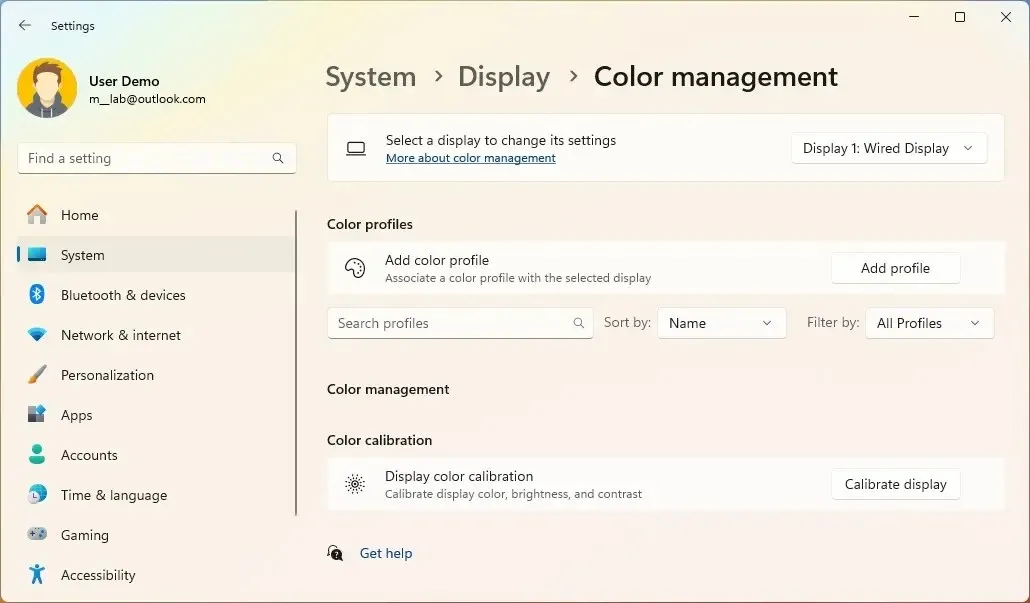
このページでは、カラー プロファイルの追加と削除、デフォルトのカラー プロファイルの設定ができるため、従来の設定と同じように機能します。また、このページで自動カラー管理を制御できるようになりました。
プリンターのセットアップ
このリリースでは、 「プリンターとスキャナー」設定ページから直接「Windows 保護プリンター」モードを構成できるようになりました。
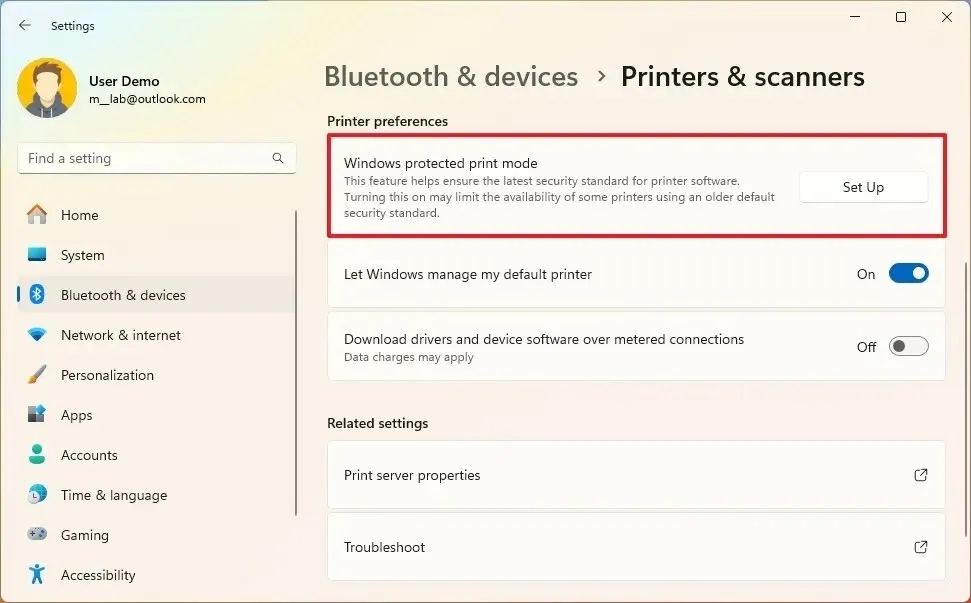
ワイヤレス設定
「Wi-Fi」パスワードを表示するオプションは、 [設定] > [ネットワークとインターネット] > [Wi-Fi]のページ上部で利用できるようになりました。
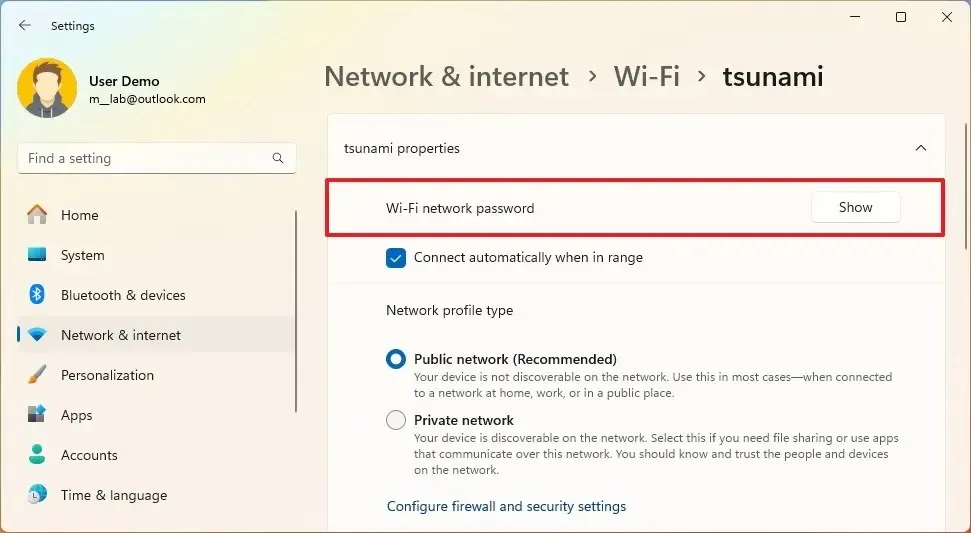
また、カメラ アプリを使用してワイヤレス設定からバーコードをスキャンし、Wi-Fi ネットワークにサインインできるようになりました。
通知の変更
Microsoft は、充電速度が遅いという通知テキストを更新して、理解しやすくしました。通知には「最高の充電体験を得るには、より高いワットの充電器を使用してください。」と表示されます。
レジストリエディタ
レジストリ エディターの変更はあまり見られませんが、このフライトでは、選択したキーとサブキーに検索を制限できるオプション「検索」インターフェイスがアプリに追加されました。
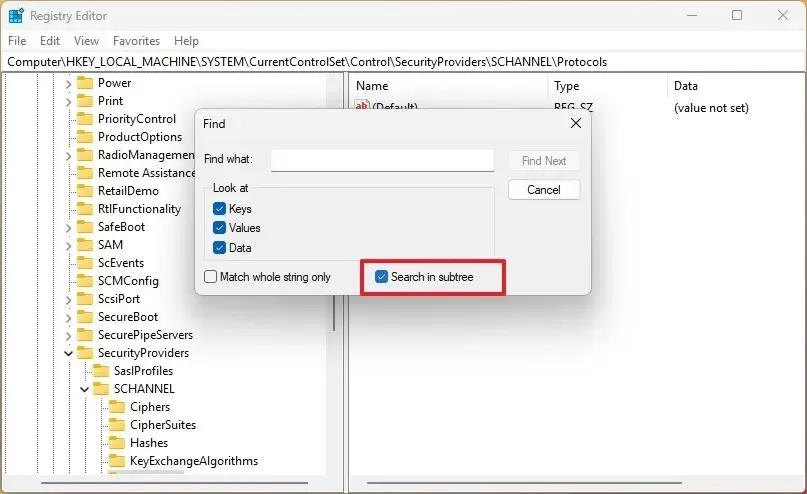
削除された機能
Windows 11 ビルド 26052.1000 以降、Microsoft は Windows Mixed Reality と Microsoft Defender Application Guard (MDAG) のサポートも完全に削除します。
ビルド 26052 をインストールする
Windows 11 ビルド 26052 をダウンロードしてインストールするには、「更新とセキュリティ」セクションの「Windows Insider Program」設定を通じてデバイスを Canary または Dev Channel に登録します。コンピューターをプログラムに登録すると、[更新プログラムの確認]ボタンをクリックして、[Windows Update] 設定からビルドをダウンロードできます。
Microsoft はまた、マイナーな変更を加えたWindows 11 ビルド 22635.3140をベータ チャネルで利用できるようにしました。


コメントを残す